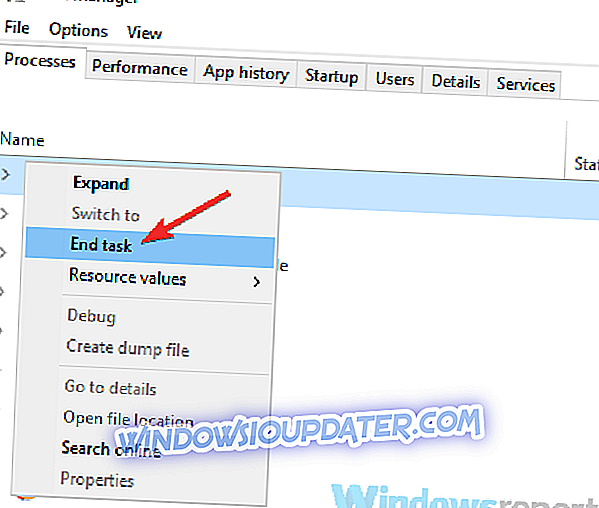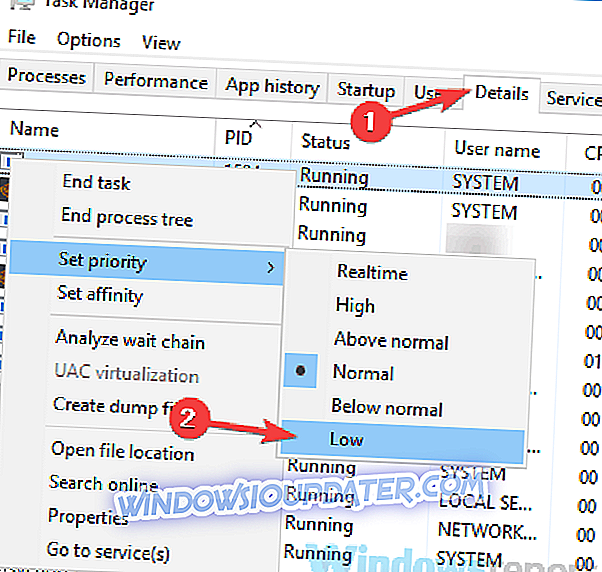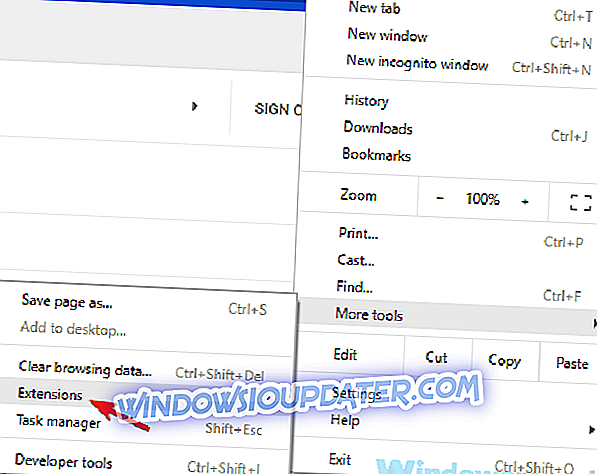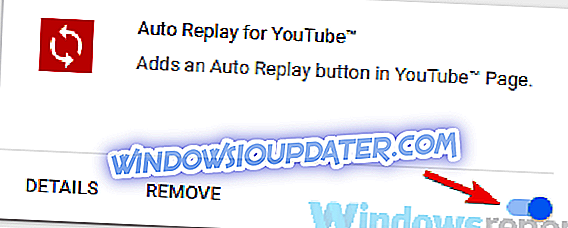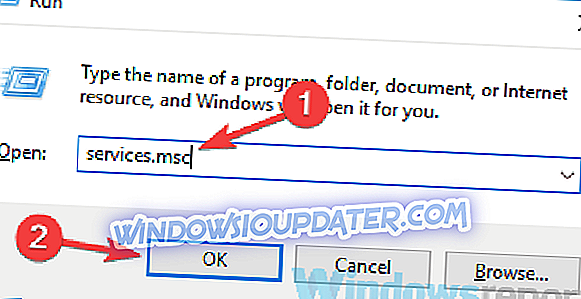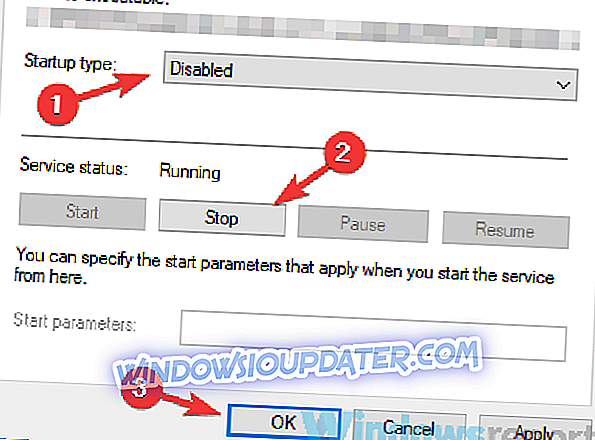Malwarebytes är ett bra antimalwareverktyg, men många användare rapporterade Malwarebytes minneproblem. Det verkar som om den här applikationen använder mer minne än det borde, och detta kan vara ett stort problem och drastiskt påverka din prestanda. Det finns dock ett sätt att åtgärda problemet.
Malwarebytes är ett solidt antimalwareverktyg, men ibland kan Malwarebytes minnesproblem uppstå och orsaka olika problem. När det gäller minnesproblem, här är några problem som användarna rapporterade:
- Malwarebytes hög minnesanvändning Windows 10, CPU-användning Windows 10 - Ibland kan hög CPU eller minnesanvändning visas med Malwarebytes. Om så är fallet, försök att avsluta processen och ändra prioritet till låg.
- Malwarebytes fryser datorn - Detta kan vara ett allvarligt problem, och i de flesta fall orsakas det av en skadad installation. För att åtgärda problemet, uppdatera Malwarebytes till den senaste versionen och kontrollera om det hjälper.
- Malwarebytes service hög CPU, hög diskanvändning - Enligt användare kan ibland Malwarebytes-tjänst orsaka att problemet uppstår. För att lösa problemet tillfälligt kan du inaktivera tjänsten och kontrollera om det hjälper.
- Malwarebytes använder för mycket minne - Om Malwarebytes använder för mycket minne på din dator kanske du bör överväga att byta till en annan antimalware-programvara.
Malwarebytes problem med minnesanvändning, hur man åtgärdar det?
- Avsluta processen och ställ dess prioritet till låg
- Inaktivera HTTPS Överallt-tillägg
- Starta skanningen och avsluta processen
- Stoppa webbskyddet
- Inaktivera Malwarebytes Service
- Installera om Malwarebytes igen
- Uppdatera Malwarebytes till den senaste versionen
- Byt till en annan antiviruslösning
Lösning 1 - Avsluta processen och ställ in prioritet till låg
Om du har problem med Malwarebytes minneanvändning på din dator kanske du kan lösa problemet genom att starta om Malwarebytes-processen och ändra prioritet. Det här är inte så svårt som det låter, och du kan göra det genom att följa dessa steg:
- Tryck Ctrl + Shift + Esc för att öppna Aktivitetshanteraren .
- Leta upp Malwarebtyes-processen, högerklicka på den och välj Avsluta uppgift .
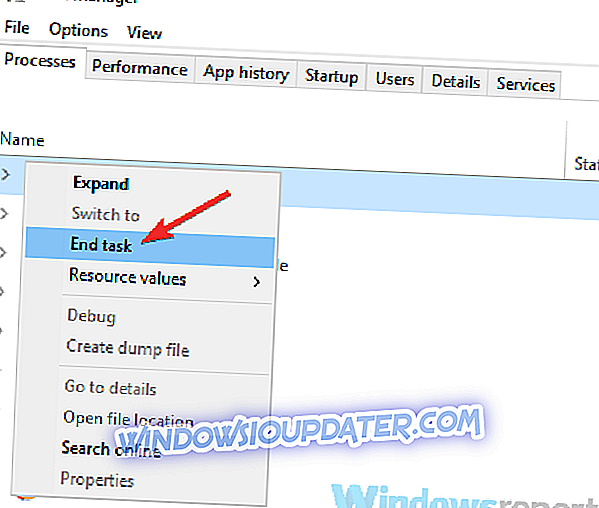
- Nu bör Malwarebytes starta igen. Om det inte startar på egen hand, starta det manuellt.
- Gå till fliken Detaljer och leta reda på den nya Malwarebytes- processen, högerklicka på den och välj Ange prioritet> Låg .
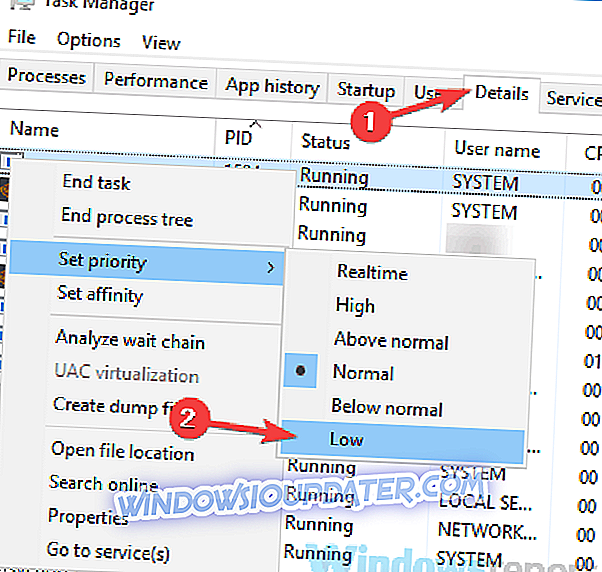
Efter det ska problemet lösas och allt kommer att börja fungera igen. Tänk på att detta bara är en lösning, så du kan behöva repetera om problemet uppstår.
Lösning 2 - Inaktivera HTTPS Överallt tillägg
Många användare brukar använda HTTPS Everywhere-tillägg i sin webbläsare. Detta är en bra förlängning eftersom det kommer att tvinga din webbläsare att alltid använda en krypterad version av en webbplats vilket ger extra säkerhet.
Även om denna förlängning kan vara användbar, kan det också orsaka problem med Malwarebytes-minne på datorn. Om Malwarebytes använder för mycket minne kanske du kan åtgärda problemet genom att inaktivera HTTPS Everywhere-tillägget i din webbläsare. Gör så här genom att följa dessa steg:
- Öppna din webbläsare och klicka på menyikonen längst upp till höger. Välj Fler verktyg> Extensions från listan.
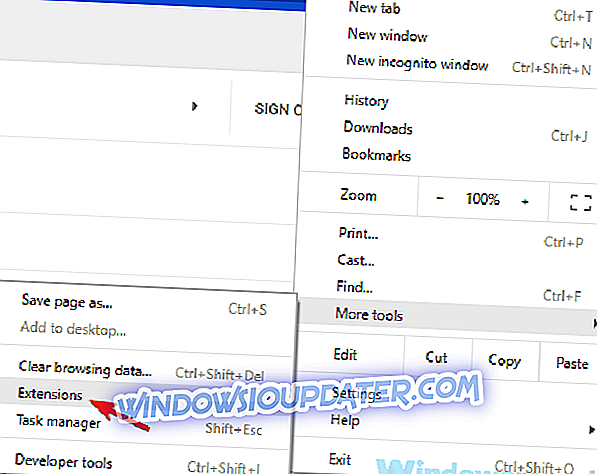
- Lista över tillägg kommer nu att visas. Leta upp HTTPS överallt och klicka på den lilla knappen bredvid den för att inaktivera tilläggen.
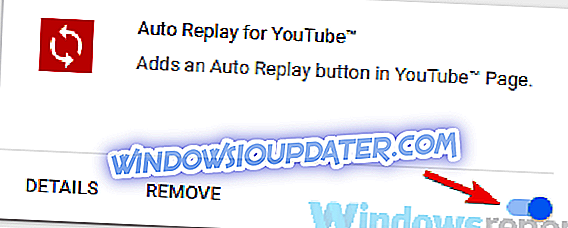
När du har inaktiverat tillägget startar du om webbläsaren och kontrollerar om problemet fortfarande finns kvar. Metoden som vi visade dig kommer att tillåta dig att inaktivera den här utvidgningen i Google Chrome, men om du använder en annan webbläsare ska stegen vara ungefär densamma.
Lösning 3 - Starta skanningen och avsluta processen
Det här är en annan lösning, men om Malwarebytes använder för mycket minne kanske den här lösningen kan hjälpa till. Flera användare föreslår att sluta Malwarebytes-processen och minnesanvändningen kommer så småningom att gå ner. För att göra detta, följ bara dessa steg:
- Starta hotscanning i Malwarebytes.
- Starta nu Task Manager .
- Medan skanningen kör, letar du efter Malwarebytes- processen i Aktivitetshanteraren och avslutar den.
- Ett felmeddelande visas. Ignorera det och klicka inte på OK- knappen.
- Avsluta Malwarebytes-processen ett par gånger. Var noga med att inte klicka på OK om felmeddelandet visas igen.
Efter att Malwarebytes-processen avslutats ett par gånger, bör problemet lösas. Det här är en ovanlig lösning, men flera användare rapporterade att det fungerar, så du kanske vill prova det.
Lösning 4 - Stoppa webbskyddet
Om du har problem med Malwarebytes-minne på datorn, är det kanske problemet med webbskyddet. Flera användare rapporterade att den här funktionen orsakade hög minnesanvändning på sin dator, men efter att inaktivera det var problemet helt löst. För att inaktivera den här funktionen gör du följande:
- Öppna Malwarebytes och klicka på Inställningar .
- Gå till fliken Skydd och sätt på Webbskydd till av.
Tänk på att genom att inaktivera webbskyddet kan du lämna ditt system mer sårbart, så håll det i åtanke.
Lösning 5 - Inaktivera Malwarebytes Service
Många användare rapporterade Malwarebytes minnesproblem, och ibland slutar applikationen inte, eftersom den automatiskt startar automatiskt. För att åtgärda detta problem föreslår användare att deaktivera Malwarebytes Service permanent.
Genom att göra så förhindrar du att Malwarebytes automatiskt startar om sig själv. Om du vill inaktivera den här tjänsten följer du bara dessa steg:
- Tryck på Windows-tangenten + R för att öppna dialogrutan Kör . Ange services.msc och tryck på Enter eller klicka på OK .
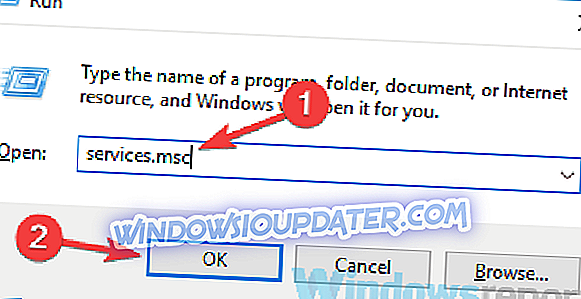
- När fönstret Tjänster öppnas, letar du efter Malwarebytes Service och dubbelklickar på den för att öppna dess egenskaper.
- Ställ in uppstartstypen för att inaktiveras . Klicka på Stopp- knappen för att stoppa tjänsten och klicka på Använd och OK för att spara ändringar.
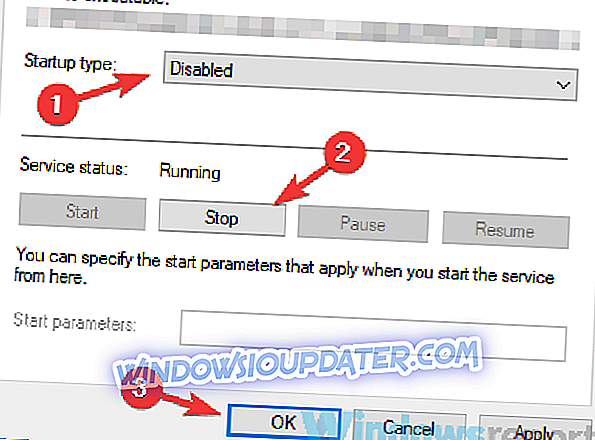
Efter att ha gjort det kommer Malwarebytes att förhindras att starta automatiskt och du ska kunna felsöka problemet.
Lösning 6 - Installera om Malwarebytes igen
Om problemet kvarstår, kanske din Malwarebytes-installation är skadad. Ibland uppstår felproblem i Malwarebytes om installationen är skadad eller skadad, och för att åtgärda det här problemet rekommenderas att du installerar om Malwarebytes igen.
Du kan använda flera metoder för att installera om programmet, men det mest effektiva är att använda avinstallationsprogrammet, till exempel Revo Uninstaller . Om du inte är bekant kommer avinstallationsprogrammet helt att ta bort det valda programmet, men det tar även bort alla dess filer och registerposter. Det här är ganska användbart eftersom det inte finns några överblivna filer som kan störa framtida installationer eller andra applikationer.
- Ladda ner nu Revo Uninstaller från den officiella hemsidan
När du har tagit bort Malwarebytes, installera det igen och kontrollera om problemet fortfarande finns där.
Lösning 7 - Uppdatera Malwarebytes till den senaste versionen
Malwarebytes minne problem kan vara ganska problematisk, och i de flesta fall är dessa frågor relaterade till själva koden. Om så är fallet är det enda sättet att lösa problemet att uppdatera programmet till den senaste versionen.
När du har uppdaterat programmet, kontrollera om problemet är löst. Många användare rapporterade att uppdatering av Malwarebytes till den senaste versionen löst problemet, så var noga med att prova det.
Lösning 8 - Byt till en annan antiviruslösning

Om du fortsätter att ha problem med Malwarebytes-minne på datorn, kanske det enda sättet att lösa problemet är att ta bort Malwarebytes. När du har tagit bort Malwarebytes kan du fortsätta använda Windows Defender, eller du kan växla till en annan antiviruslösning.
Det finns många bra antivirusverktyg på marknaden, men om du letar efter ett antivirusprogram som lyser på dina systemresurser samtidigt som du ger bästa skydd, bör du definitivt överväga Bitdefender .
- Få nu Bitdefender 2019 (35% rabatt)
Problem med Malwarebytes minneanvändning kan leda till olika problem, och det är oftast orsakat av HTTPS Everywhere-tillägg. Om inaktiveringen av tillägget inte hjälper, försök ominstallera eller uppdatera Malwarebytes till den senaste versionen.